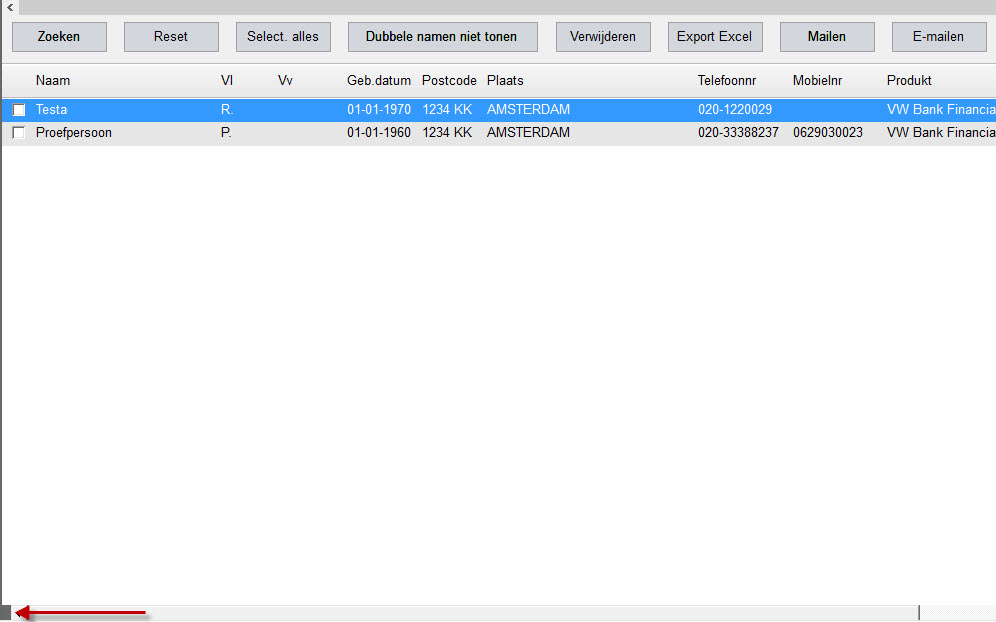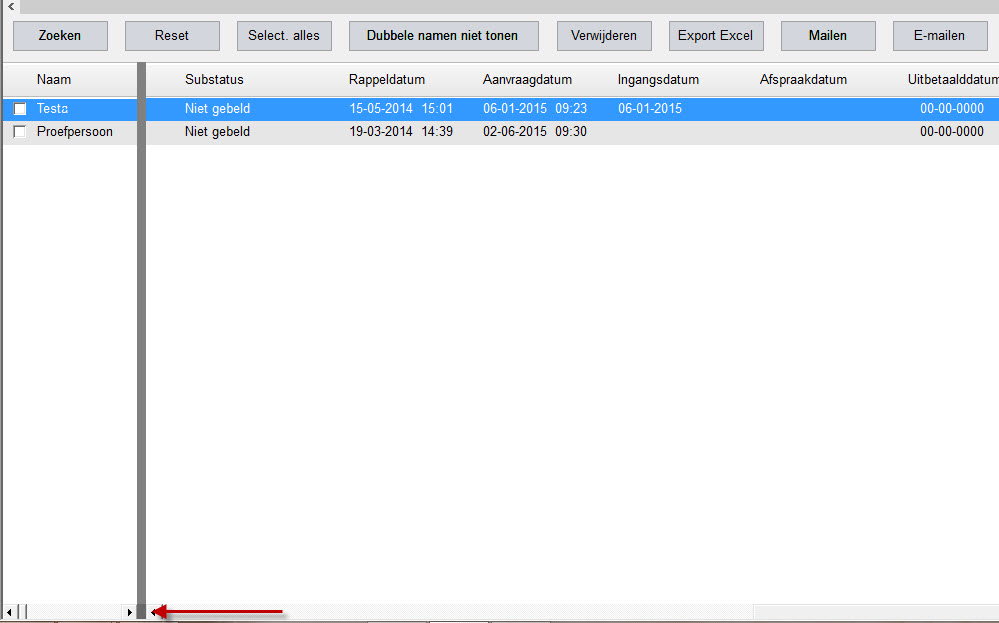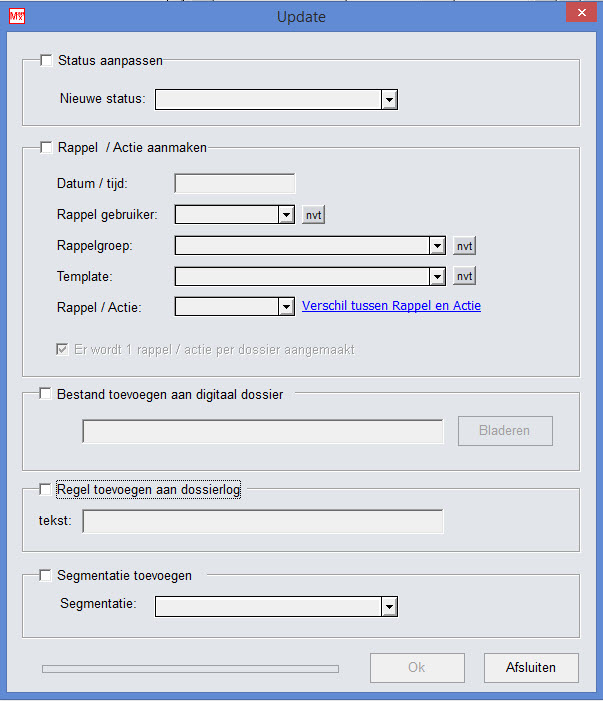
Fitsolutions Maexadvies
Filterscherm
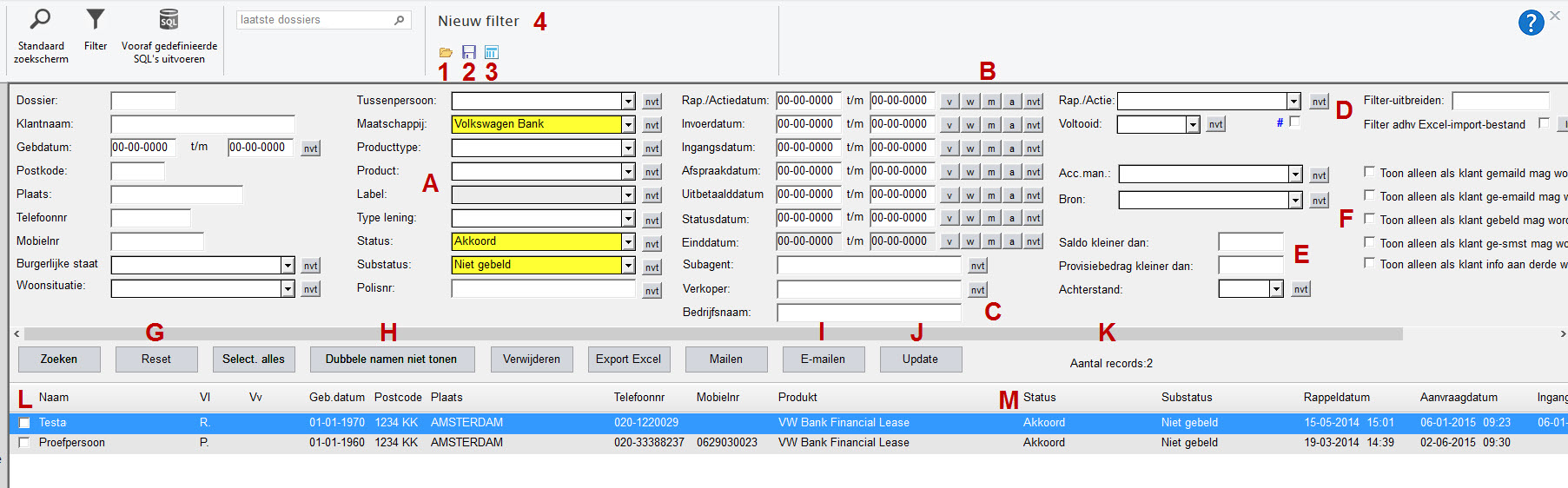
1) Met deze knop opent u een reeds eerder gemaakte filter. De gemaakte filters worden als tekst files (.txt) opgeslagen in de folder \maex\filter. Selecteer uit de lijst die verschijnt het door u gewenste filter. Aansluitend zal de bijbehorende selectie direct worden ingeladen. Pas indien gewenst nog iets aan en druk vervolgens op 'zoeken'.
2) Als u een (nieuw) filter gemaakt heeft kunt u deze opslaan om op een later moment opnieuw te gebruiken. Grote voordeel is dat u uitgebreide filters dus niet telkens opnieuw hoeft te maken. Aan de hand van de gele velden ziet u welk filter u gemaakt gemaakt heeft. Druk op deze knop en geef het filter een voor u logische naam. Een opgeslagen filter kunt u uiteraard via de knop 'open' weer opnieuw activeren
3) Hier kunt een layout selecteren. Hiermee wordt de uitvoer bepaald zoals de klanten/dossiers zullen verschijnen in het onderste gedeelte van uw scherm.
4) Hier staat welk filter op dit moment actief is. In bovenstaand voorbeeld ziet u dat we bezig zijn met een nieuw (nog niet opgeslagen) filter. Op het moment dat u een filter geopend heeft verschijnt de naam van het filter op deze plaats.
A) U kunt verschillende combinaties maken. Alle velden die u gebruikt voor de selectie lichten geel op.
- Labels kunt u alleen selecteren als u ook een product selecteert.
- Producten kunt u alleen selecteren als u ook een maatschappij selecteert.
B) Bij deze datumvelden kunt u de buttons gebruiken:
- V = vandaag
- W = deze week
- M = deze maand
- A = alles
- N.V.T. = niet van toepassing en/of leegmaken.
De einddatum wordt voor de volgende producten als volgt bepaald:
- Kredietaanvraag: ingangsdatum plus (theoretische) looptijd.
- Aov/Or/Ww: ingangsdatum plus looptijd (let op: als 1 van de contractanten of producttypes (AO, OR, WW) hier aan voldoet verschijnt deze post in uw selectie).
- Overige producten: einddatum.
De einddatum kunt u alleen selecteren als u ook een producttype heeft gekozen.
C) Via dit veld kunt u zoeken op bedrijfsnaam. Voer de naam of een gedeelte van de naam in en druk vervolgens op zoeken.
D)
Rap./Actie:
U kunt op verschillende manieren selecteren op rappelen/acties. Klik hier voor meer informatie.
Voltooid:
Hier kiest u ingestelde rappellen waarvoor u de selecttie wilt maken of uitbreiden. Tevens kunt u kiezen tussen voltooide en niet voltooide rappellen.
E) Hier kunt u, indien u gebruikt maakt van de provisiemodule, een filter maken of uitbreiden met saldobedragen, provisiebedragen en of klanten in achterstand zijn.
F) U kunt zelf aangeven of er klanten uit de selectie moeten worden meegenomen, of niet. Dit geeft u aan voor klanten inzake een mailing (voor brieven e.d.), inzake emailen en of een klant gebeld mag worden. Maak u keuze door middel van het aan- of uitzetten van een checkbox.
G) Met de reset-button kunt u in 1x alle zoekvelden terugzetten naar de originele setting.
H) Als u de button 'dubbele namen verwijderen' gebruikt dan worden in het zoekresultaat alle dubbele klanten niet zichtbaar. Alleen de laatst ingevoerde post blijft zichtbaar voor deze klant.
I) U kunt een email sturen naar de gehele selectie, in 1 keer. Maak uw selectie, selecteer de klanten en kies deze functie. Vervolgens kiest u een bestaande email template. Deze email zal worden verzonden naar iedereen in het zoekresultaat (let op: houdt u wel rekening met de checkboxen die aangeven of klant wel of niet gemaild mag/moet worden, zie F.).
J) Met deze button kunt u op de door u gemaakte selectie in 1 keer één van onderstaande acties laten uitvoeren:
- Status updaten voor de gehele selectie.
- Rappel/Actie aanmaken voor de gehele selectie.
- Een (willekeurig) bestand toevoegen aan het digitale dossier voor de gehele selectie.
- Dossier (tekst)regel aanmaken voor de gehele selectie.
- Een segmentatie toevoegen voor de gehele selectie.
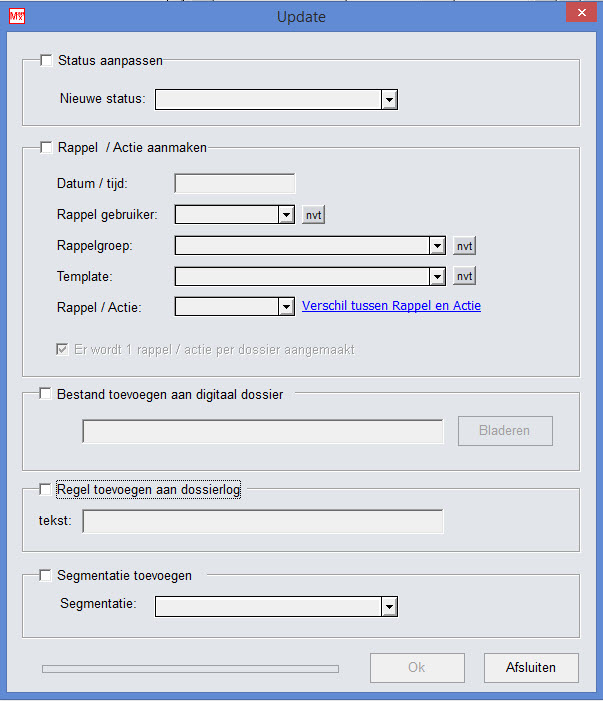
K) Hier wordt het aantal gevonden records getoond.
L) Het selectievakje. U kunt bij het zoeksresultaat een aantal klanten selecteren die u verder wilt gebruiken voor bijvoorbeeld mailen of exporteren. Via de button "Select. alles" worden alle klanten in het zoekresultaat geselecteerd.
M) U kunt op een kolomhoofd sorteren. Als u eenmaal klikt dan wordt er oplopend gesorteerd, klikt u nogmaals dan wordt er aflopend gesorteerd.
Als het resultaat getoond wordt dan kunt u ook horizontaal scrollen. Als u de meest rechter velden wilt bekijken dan kunt ervoor zorgen dat de naam van de klant steeds zichtbaar blijft.
U dient dan het grijze vakje, bij de rode pijl, naar rechts slepen.